Хоча ваш пристрій не підтримує цей сервіс завантаження, його можна використовувати для перегляду інформації щодо завантаження. Посилання на завантаження можна надсилати електронною поштою, щоб виконати завантаження на комп’ютер.
KeyMission 360/170 Utility
Виберіть операційну систему.
Ця програма оновлення програмного забезпечення призначена тільки для зазначеного вище продукту, що перебуває у власності клієнта («відповідний продукт»), і надається тільки за умови прийняття угоди, наведеної нижче. Вибираючи посилання «Прийняти» та натискаючи «Завантажити», ви приймаєте умови та положення цієї угоди. Перед початком завантаження упевніться, що ви зрозуміли умови цієї угоди.
KeyMission 360/170 Utility
-
Використовуйте програму KeyMission 360/170 Utility для копіювання на комп’ютер, перегляду та редагування чудових знімків, зроблених фотокамерами Nikon KeyMission 360 і KeyMission 170. Можна вибрати кут під час перегляду сферичних зображень з кутом огляду 360°, знятих фотокамерою KeyMission 360, і експортувати відзнятий епізод для створення нових відеороликів, експортувати обрізані зображення та додавати прості ефекти й фонові звукові доріжки, а також створювати відеоролики для завантаження на YouTube. Також можна змінювати параметри фотокамер, під’єднаних через роз’єм USB.
- Повідомлення
-
- • Для інсталяції потрібне з’єднання з Інтернетом. Програмне забезпечення не буде встановлено, якщо комп’ютер не підключено до Інтернету.
- • Це програмне забезпечення поширюється у вигляді файлу «S-KMCU__-010003WF-ALLIN-ALL___.exe». Щоб виконати інсталяцію, завантажте файл і запустіть його.
- • Під час виконання інсталяції увійдіть до облікового запису з правами адміністратора.
- • Перед початком інсталяції вийдіть з усіх програм, включно з будь-яким антивірусним програмним забезпеченням.
- • Перед тим як продовжити, ознайомтеся з наведеною нижче інформацією.
|
- Опис продукту
-
| Назва |
KeyMission 360/170 Utility, версія 1.0.3 |
| Ім’я файлу |
S-KMCU__-010003WF-ALLIN-ALL___.exe |
| Авторські права |
Nikon Corporation |
| Тип архіву |
Саморозпакування |
| Репродукція |
Заборонена |
Вимоги до системи |
| Операційна система |
- Microsoft Windows 10 Home
- Microsoft Windows 10 Pro
- Microsoft Windows 10 Enterprise
- Microsoft Windows 8.1
- Microsoft Windows 8.1 Pro
- Microsoft Windows 8.1 Enterprise
- Microsoft Windows 7 Home Basic
- Microsoft Windows 7 Home Premium Service Pack 1
- Microsoft Windows 7 Professional Service Pack 1
- Microsoft Windows 7 Enterprise Service Pack 1
- Microsoft Windows 7 Ultimate Service Pack 1
Примітка. Тільки попередньо встановлені версії. У 64-розрядних системах працює як власна 32-розрядна програма. |
| Процесор |
- Знімки: Intel Celeron, Pentium 4 або Core i із частотою 1,6 ГГц або потужніший
- Відео: Pentium D з частотою 3,0 ГГц або потужніший потрібен для відтворення; Intel Core i5 або потужніший потрібен для редагування й рекомендується для перегляду відео у форматі HD або Full HD; Intel Core i7 з частотою 3,5 ГГц або потужніший потрібен для перегляду або редагування відео у форматі 4K, знятих за допомогою фотокамери KeyMission 360 або KeyMission 170
|
| Відеокарта |
- Процесор або відеокарта з підтримкою DirectX 9 або новішої версії, OpenGL версії 2.0 або новішої і обсяг відеопам’яті 512 МБ або більше
Примітка. Рекомендовано виконати оновлення до останньої версії драйверів графічних контролерів. Для отримання додаткових відомостей зверніться до виробника або продавця. |
| ОЗП |
- 32-розрядна версія: 1 ГБ або більше (рекомендовано 2 ГБ або більше)
- 64-розрядна версія: 2 ГБ або більше (рекомендовано 4 ГБ або більше); 8 ГБ або більше для редагування відео у форматі 4K, знятих за допомогою фотокамери KeyMission 360 або KeyMission 170
|
| Вільне місце на жорсткому диску |
Не менше 1 ГБ вільного місця на системному диску під час інсталяції та роботи програмного забезпечення (рекомендовано 3 ГБ або більше) |
| Монітор |
- Роздільна здатність: 1024 × 768 пікселів (XGA) або більше (рекомендовано 1366 × 768 пікселів або більше)
- Кольори: 24-бітовий колір (True Color) або більше
|
| Передавання файлів |
Потрібен комп’ютер із вбудованим портом USB. Належне функціонування не гарантовано, якщо фотокамеру підключено через концентратор USB або клавіатуру. Передавання файлів доступне тільки в разі використання фотокамер KeyMission 360 і KeyMission 170. |
| Підтримувані фотокамери |
KeyMission 360, KeyMission 170 |
| Підтримувані типи файлів |
Зображення у форматі JPEG (сумісні з Exif 2.3); відео у форматі MP4 (відео: H.264/MPEG-4 AVC; аудіо: стерео AAC), зняті фотокамерами KeyMission 360 і KeyMission 170 |
| Різне |
Потрібне підключення до Інтернету для підтвердження ліцензійної угоди на відео під час інсталяції, а також для використання інтерактивної довідки та надання інформації про оновлення після інсталяції. |
Для отримання відомостей про використання цього програмного забезпечення, виберіть пункт Help for the KeyMission 360/170 Utility у меню Help (Довідка) програми KeyMission 360/170 Utility.
- Відмінності версії 1.0.3 від версії 1.0.2
-
- • Файли зображень з робочого столу або інших місць тепер можна копіювати до списків Folder list (Список папок) і Thumbnail list (Список ескізів) у KeyMission 360/170 Utility, перетягуючи та вставляючи їх.
- • Усунено такі проблеми:
- - Папки, додані в провіднику Windows або інших програмах під час роботи програми KeyMission 360/170 Utility, не відображалися в списку Folder list (Список папок) у KeyMission 360/170 Utility.
- - Спроба зберегти файли після додавання фонових звукових доріжок за допомогою параметра Add background track (Додати фонову доріжку) призводила до того, що у французькій та російській версіях KeyMission 360/170 Utility відображалося повідомлення про помилку.
- - Вкладка Camera (Фотокамера) залишалася неактивною, якщо користувач після встановлення з’єднання з фотокамерою завершував і знову розпочинав з’єднання.
- - Відеоролики, до яких було застосовано ефекти за допомогою параметра меню редагування Effects (Ефекти), не відтворювалися плавно, якщо користувач спершу не вийшов із вкладки Edit (Редагування).
- - Елементи керування у вкладках Camera (Фотокамера) і Local (Локальний) не можна було використовувати, якщо підключення до фотокамери було перервано під час повторного записування відео.
|
- Встановлення
-
- Створіть папку на жорсткому диску комп’ютера та дайте їй назву за бажанням.
- Завантажте файл S-KMCU__-010003WF-ALLIN-ALL___.exe до папки, створеної на кроці 1.
- Запустіть файл S-KMCU__-010003WF-ALLIN-ALL___.exe, щоб запустити інсталятор.
- Дотримуйтеся інструкцій на екрані, щоб завершити встановлення.
- Повідомлення
-
- • Для інсталяції потрібне з’єднання з Інтернетом. Програмне забезпечення не буде встановлено, якщо комп’ютер не підключено до Інтернету.
- • Це програмне забезпечення поширюється у вигляді файлу «S-KMCU__-010003MF-ALLIN-ALL___.dmg». Щоб виконати інсталяцію, завантажте файл і запустіть його.
- • Під час виконання інсталяції з’явиться запит на введення пароля адміністратора.
- • Перед початком інсталяції вийдіть з усіх програм, включно з будь-яким антивірусним програмним забезпеченням.
- • Перед тим як продовжити, ознайомтеся з наведеною нижче інформацією.
|
- Опис продукту
-
| Назва |
KeyMission 360/170 Utility, версія 1.0.3 |
| Ім’я файлу |
S-KMCU__-010003MF-ALLIN-ALL___.dmg |
| Авторські права |
Nikon Corporation |
| Тип архіву |
Саморозпакування |
| Репродукція |
Заборонена |
Вимоги до системи |
| Операційна система |
- macOS Sierra версії 10.12.4
- OS X 10.11.6
- OS X 10.10.5
|
| Процесор |
- Знімки: Intel Core або Xeon
- Відео: Core Duo з частотою 2 ГГц або потужніший потрібен для відтворення; Intel Core i5 або потужніший потрібен для редагування й рекомендується для перегляду відео у форматі HD або Full HD; Intel Core i7 з частотою 3,5 ГГц або потужніший потрібен для перегляду або редагування відео у форматі 4K, знятих за допомогою фотокамери KeyMission 360 або KeyMission 170
|
| Відеокарта |
- Вбудований графічний процесор у Core i5 або i7 або додаткова відеокарта з обсягом відеопам’яті не менше 512 МБ; Intel HD Graphics 4000 або потужніша потрібна для відеороликів у форматі 4K, знятих фотокамерами KeyMission 360 і KeyMission 170
Примітка. Рекомендовано виконати оновлення до останньої версії драйверів графічних контролерів. Для отримання додаткових відомостей зверніться до виробника або продавця. |
| ОЗП |
2 ГБ або більше (рекомендовано 4 ГБ або більше); 8 ГБ або більше для редагування відео у форматі 4K, знятих за допомогою фотокамери KeyMission 360 або KeyMission 170 |
| Вільне місце на жорсткому диску |
Не менше 1 ГБ вільного місця на системному диску під час інсталяції та роботи програмного забезпечення (рекомендовано 3 ГБ або більше) |
| Монітор |
- Роздільна здатність: 1024 × 768 пікселів (XGA) або більше (рекомендовано 1366 × 768 пікселів або більше)
- Кольори: 24-бітовий колір (мільйони кольорів) або більше
|
| Передавання файлів |
Потрібен комп’ютер із вбудованим портом USB. Належне функціонування не гарантовано, якщо фотокамеру підключено через концентратор USB або клавіатуру. Передавання файлів доступне тільки в разі використання фотокамер KeyMission 360 і KeyMission 170. |
| Підтримувані фотокамери |
KeyMission 360, KeyMission 170 |
| Підтримувані типи файлів |
Зображення у форматі JPEG (сумісні з Exif 2.3); відео у форматі MP4 (відео: H.264/MPEG-4 AVC; аудіо: стерео AAC), зняті фотокамерами KeyMission 360 і KeyMission 170 |
| Різне |
Потрібне підключення до Інтернету для підтвердження ліцензійної угоди на відео під час інсталяції, а також для використання інтерактивної довідки та надання інформації про оновлення після інсталяції. |
Для отримання відомостей про використання цього програмного забезпечення, виберіть пункт Help for the KeyMission 360/170 Utility у меню Help (Довідка) програми KeyMission 360/170 Utility.
- Відмінності версії 1.0.3 від версії 1.0.2
-
- • Файли зображень з робочого столу або інших місць тепер можна копіювати до списків Folder list (Список папок) і Thumbnail list (Список ескізів) у KeyMission 360/170 Utility, перетягуючи та вставляючи їх.
- • Припинено підтримку OS X 10.9.5.
- • Усунено такі проблеми:
- - Зміна співвідношення сторін призводила до короткочасного мерехтіння вкладки Current picture (Поточний знімок).
- - Після пересування повзунка індикатора виконання у вкладці Current picture (Поточний знімок) під час використання функції Add background track (Додати фонову доріжку) в меню редагування відображався кадр, відмінний від вибраного за допомогою повзунка.
|
- Встановлення
-
- Завантажте файл S-KMCU__-010003MF-ALLIN-ALL___.dmg.
- Двічі клацніть завантажений файл, щоб змонтувати образ диска S-KMCU__-010003MF-ALLIN-ALL___, який містить файл «Welcome».
- Двічі клацніть файл «Welcome», щоб запустити інсталятор.
- Дотримуйтеся інструкцій на екрані, щоб завершити встановлення.
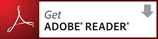
Файли у форматі PDF можна переглядати за допомогою безкоштовного програмного забезпечення Adobe® Reader®.
Завантажте Adobe® Reader®.